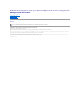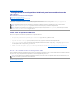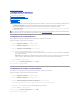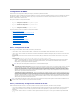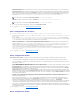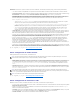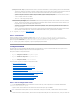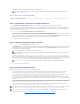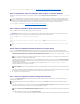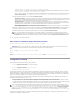Users Guide
l Privilegio de la cuenta:asignaelprivilegiomáximodelusuarioenelcanaldeLANdeIPMIenunodelossiguientesgruposdeusuarios:Administrador,
Operador, Usuario o Sin acceso.
¡ Administrador:Privilegios:IniciarsesióneneliDRAC,ConfigurareliDRAC,Configurarusuarios,Borrarregistros,Ejecutarcomandosdecontroldel
servidor,Accederalaredireccióndeconsola,Accederalosmediosvirtuales,Probaralertas,Ejecutarcomandosdediagnóstico
¡ Operador:Privilegios:IniciarsesióneneliDRAC,ConfigurareliDRAC,Configurarusuarios,Ejecutarcomandosdecontroldelservidor,Accedera
laredireccióndeconsola,Accederalosmediosvirtuales,Probaralertas,Ejecutarcomandosdediagnóstico
¡ Usuario:Privilegios:IniciarsesióneneliDRAC
¡ Sin acceso:notieneningúnprivilegioasignado
l Autenticacióndetarjetainteligente:activaodesactivalaautenticacióndetarjetainteligenteparainiciarsesióneneliDRAC.Siseactiva,sedeberá
tener instalada una tarjeta inteligente para acceder al iDRAC.
¡ Activada:alactivareliniciodesesióncontarjetainteligentesedesactivarántodaslasinterfacesfueradebandadelíneadecomandos,loque
incluyeSSM,Telnet,conexiónserie,RACADMremotoeIPMIenlaLAN.
¡ Desactivada:enlosiniciosdesesiónsubsiguientesdesdelainterfazgráficadeusuario,aparecerálapáginanormaldeiniciodesesión.Todas
lasinterfacesfueradebandadelíneadecomandos-incluidosSecureShell(SSH),Telnet,conexiónserieyRACADM- tomaránsusrespectivos
estados predeterminados.
¡ Activada con RACADM:laactivacióndeliniciodesesióncontarjetainteligenteconRACADMdesactivarátodaslasinterfacesfueradebandade
líneadecomandos-incluidosSSM,Telnet,conexiónserie,RACADMremotoeIPMIenlaLAN- ypermitiráelaccesoconRACADM.
Haga clic en Siguiente para proseguir con Paso7:Confirmación.
Paso7:Confirmación
ConfirmeloscambiosquerealizóconsultandolapantallaResumen. Puede aplicar los cambios o cancelar todos los cambios y salir del Asistente de
configuracióndeliDRAC.Siaplicaloscambios,apareceráelmensajePor favor esperemientrasseguardanloscambios.Cuandolaoperacióntermine,
apareceráunapantallaConfirmación final que indica si los cambios se aplicaron correctamente, si no se aplicaron o si fallaron.
Haga clic en Finalizarparaguardarlaconfiguraciónyregresaralapantallaprincipaldeasistentes.
ConfiguraciónRAID
SielsistematieneunoomáscontroladoresRAIDPERCadmitidosconfirmwarePERC6.1osuperiorocontroladoresRAIDSAS,tienelaopcióndeusarel
asistenteConfiguracióndeRAIDparaconfigurarundiscovirtualcomodispositivodeinicio.
ParaejecutarelAsistentedeconfiguracióndeRAID:
1. Haga clic en Configuracióndehardware en el panel de la izquierda.
2. Haga clic en Asistentesdeconfiguración en el panel de la derecha.
3. Haga clic en ConfiguracióndeRAID para ejecutar el asistente.
LospasossiguientesloguiaránenelAsistentedeconfiguracióndeRAID:
l Paso1:Verlaconfiguraciónactual
l Paso 2: Seleccionar controlador RAID
l Paso2(continuación):Seencontróunaconfiguraciónajena
l Paso3:SeleccionarelAsistenterápidooavanzado
l Paso4:Seleccionarparámetrosbásicos
l Paso4(continuación):SóloenelAsistenterápido:Asignarunrepuestodinámico
l Paso5:SóloenelAsistenterápido:Revisióndelresumen
l Paso6:SóloenelAsistenteavanzado:Seleccionarlosdiscosfísicos
l Paso7:SóloenelAsistenteavanzado:Configuraciónadicional
l Paso8:SóloenelAsistenterápido:Revisióndelresumen
Paso1:Verlaconfiguraciónactual
La pantalla VerlaconfiguraciónactualmuestralosatributosdelosdiscosvirtualesqueyaesténconfiguradosenloscontroladoresRAIDadmitidos
conectados al sistema. Usted tiene dos opciones:
l Aceptarlosdiscosvirtualesexistentessinhacercambios.Paraseleccionarestaopción,hagaclicenAtrás.
l EliminetodoslosdiscosvirtualesexistentesyutiliceelasistentedeconfiguracióndeRAIDparacrearundiscovirtualnuevoyúnicoqueseusarácomo
NOTA: Sideseainstalarelsistemaoperativoenundiscovirtualexistente,verifiquequeelnivelRAIDyeltamañodeldiscovirtualseanadecuados.